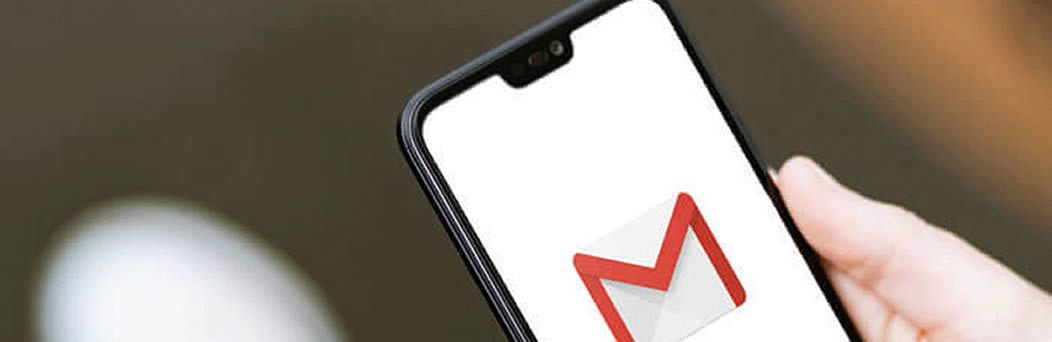Scanner un QR Code avec un mobile Android ou un iPhone
L’utilisation des QR Code ou Quick Response Code est de plus en plus courante surtout depuis l’arrivée des smartphones équipés d’appareils photo. Cet outil permet donc de stocker une quantité importante d’informations dans un genre de petit code barre et d’y avoir ensuite accès par un simple scan de ce même code. Il s’est généralisé auprès des entreprises, des commerçants et des particuliers il y a quelques mois avec l’apparition du pass sanitaire et de l’application Tous AntiCovid pour certifier le résultat d'un test PCR ou antigénique ou le schéma vaccinal anti-covid.
Mais ce n’est pas tout, le QR Code permet également un grand nombre d’actions comme l’ouverture d’une page web, la lecture d’une vidéo, l’enregistrement d’un contact, le téléchargement d’une application…le tout avec un mobile, une tablette ou un ordinateur portable ou de bureau, directement depuis un flyer, une brochure, un dépliant, un menu de restaurant, l’étiquette d’un produit…Alors quelle est l’utilité de cet outil ? Comment scanner un QR Code avec un téléphone mobile ? Y a-t-il une différence entre un appareil fonctionnant sous iOS et un autre sous Android ? Et quelles sont les meilleures applications pour une bonne lecture facile, rapide et efficace ?
Un outil à usages multiples pour tous
A l’ouverture d’un QR Code, ce dernier peut ouvrir un lien vers un site Web ou un compte de réseau social, afficher une vidéo YouTube, une carte de visite ou des coordonnées.
La publicité est probablement l'utilisation la plus courante de cet outil. Les marques peuvent à leur guise ajouter un QR Code sur un panneau d'affichage ou dans un magazine, par exemple, pour envoyer les utilisateurs vers leur site Web ou vers un coupon ou une page de destination. Pour l'utilisateur, cela évite d'avoir à saisir une longue URL ou à la noter sur papier. L'annonceur bénéficie de résultats en temps réel puisque les utilisateurs peuvent visiter immédiatement son site Web plutôt que d'attendre qu'ils rentrent chez eux, ou pire, qu’ils l'oublient complètement.
Mais attention, la communication n’est pas la seule utilisation de ces codes. Les magasins virtuels en profitent également très bien. En effet, sur un grand écran tactile dans un lieu public, comme une station de métro ou une place, les acheteurs peuvent scanner les articles avec leur smartphone et les faire livrer à l'heure et à l'endroit choisis. Chaque pièce a un QR Code unique et fonctionne avec une application mobile qui stocke les informations de paiement et d'expédition.
Les QR Codes sont également utilisés pour transférer de la crypto-monnaie. Un peu macabre mais pourtant réel, dans certains pays, même les cimetières se sont mis à ajouter des QR Codes aux pierres tombales pour permettre aux visiteurs de localiser plus facilement une tombe.
Flasher un QR Code sur un Smartphone Samsung, Xiaomi, Oppo ou iPhone
Si vous avez un appareil fonctionnant sous Android, il existe plusieurs façons de scanner un QR Code. Gardez toutefois à l'esprit, que ce système d’exploitation n’a pas de lecteur intégré, vous devrez donc télécharger une application tierce, sauf pour certaines marques qui ont choisi de le fournir dans leurs mobiles, par défaut. Là, il vous suffira de lancer votre caméra, de la pointer sur le QR Code que vous souhaitez lire puis d’appuyer et de maintenir le bouton d'accueil pour déclencher le scan.
Par contre, si vous avez un iPhone équipé d’iOS 11 ou d’une version ultérieure comme l’iPhone 12 ou 13 soyez sûr que le lecteur QR Code est intégré dans l’appareil photo à partir des écrans d'accueil ou de verrouillage ou du centre de contrôle, en fonction des modèles. Il vous faudra alors diriger votre appareil vers le QR Code pour que celui-ci apparaisse sur l’écran de votre iPhone et qu’il soit reconnu. Une notification s’affichera alors en haut de l’écran, cliquez dessus et vous accéderez automatiquement aux informations associées au code scanné.
Notez que les iPhone équipés d’iOS 10 ou d’une version antérieure peuvent également scanner de nombreux types de codes QR à l'aide de l'application Wallet. Cette dernière est capable de stocker les billets d'événement, les cartes d'embarquement, les coupons et les cartes de fidélité mais ne peut cependant pas lire tous les QR Codes. Pour cela, vous aurez besoin d'une application tierce.
Les meilleures applications pour lire un Code Quick Response
Si votre Smartphone est plutôt ancien et qu’il n’intègre aucun outil de lecture de QR Code, la seule solution est de passer par un logiciel tiers que vous trouverez dans la boutique d’applications de votre Smartphones. Vous pourrez y télécharger Barcode Scanner de ZXing, sans publicité et peu encombrante ou encore Scanner de codes QR & de codes-barres. Complète, cette dernière application permet de créer, de scanner et de conserver un historique de QR Codes. Elle gère les simples URL menant vers une pages web, les données de géolocalisation et la connexion à un point d’accès Wi-Fi.
C’est aussi le cas pour d’autres applications pour scanner les QR Code comme QR Code Lecteur de QRBot, Flash Code ou encore Scanner QR Pageloot, Kaspersky QR Scanner, QR Code Reader by Scan, NeoReader QR & Barcode Scanner, Lecteur QR et code-barres Gamma Play ou encore NeoReader ou QuickMark.